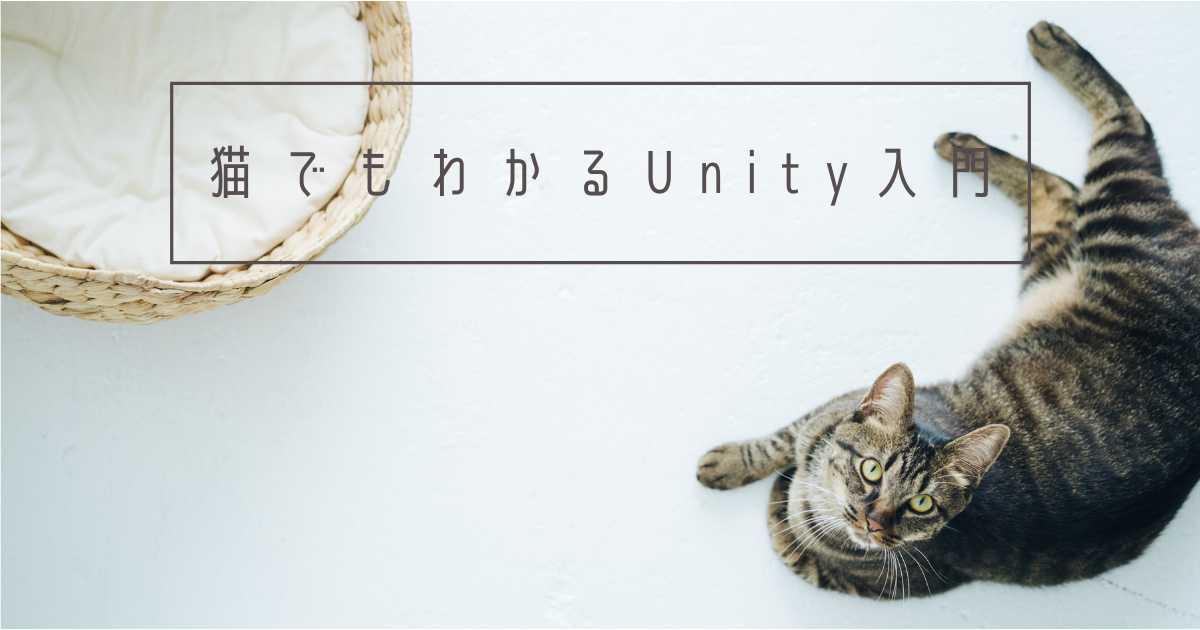
初めに
えにあです。 私はUnitの経験は全くありません。 ゲーム開発の経験もありません。
これから一から学習を始めますので、その勉強の過程を残していきます。
環境
Windows 10 Home Edition
Unityのダウンロードとインストール
Unityを公式ページ(https://unity3d.com/jp/get-unity/download)にアクセスし、
「Unityを選択+ダウンロード」をクリックします。

「個人向け」タブの「Personal」プランの「はじめる」を選択します。

ページ遷移するので、新規ユーザを選択します。

利用規約がでるので同意しましょう。
10万ドル達成して、有料版に移行で来たらいいですね。

インストーラを起動します。
Unityをインストールしているつもりでしたが、UnityHubのセットアップなんですね。
UnityHubってなんでしたっけ?とりあえずインストールします。

インストール先を選択します。デフォルトのまま行きました。

Windows Defenderにブロックされたのでアクセスを許可します。
パブリックにチェックが入ってますが、Privateの方にチェックしました。

UnittyHubが起動しました。これからUnityをインストールするんですね。
デフォルトのフォルダのままインストールします。

UnityIDを作成します。eniaは取られていたのでenia_cで。

よくわかりませんが、最初のに作るプロジェクトのひな型を選択するようです。
デフォルトがレゴになってたのでレゴを選びます。
レゴとFPSには「Unityエディタに慣れてください」という文言がありますが、その他にはありません。
なので、レゴとFPSがより入門的なのかなと推察しました。

生年月日を入れていきます。日月年の順なので注意です。

レゴを利用することへの利用規約の同意ようです。同意します。

動画を再生しろという雰囲気なので動画を見てみます。

動画を再生し終わってもまだ先に進めませんでした。
Unity起動ボタンが表示されるまで、ひたすら待ちます。
5分くらい待ったら、Unityを起動ボタンが表示されました!
さっそく押してみます。

そこからさらに5分くらい待つと、エディタらしきものが起動されました。

一緒にLegoのチュートリアル参照画面のようなものも表示されました。

Unityの日本語化
私は英語が苦手なので、日本語化していきます。
まず、Unity Hubを起動して、左のタブでインストールを選択します。

表示された枠の「⁝」を選択して、出てきたメニューのモジュールを加えるを選択します。

下の方に出てくる、日本語にチェックボックスを入れて、実行を押します。

再びUnityに戻ります。
メニューバーの「Edit」からPreferencesを選択します。

languageで日本語を選択します。
私の場合、最初に起動したUnityはチュートリアル状態になっていて、
この時点ではlanguageが表示されていませんでした。
Unityを再起動すると、preferencesにlanguageが表示されるようになりました。

Languageを変更すると、再起動を促されるので再起動します。

無事に日本語化されました!

今回はここまでです。
次回はチュートリアルを試していきます。